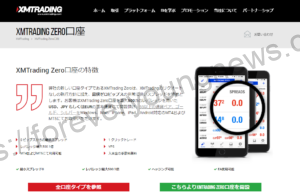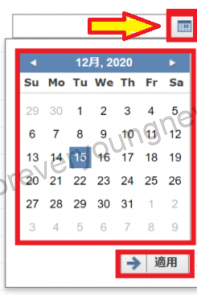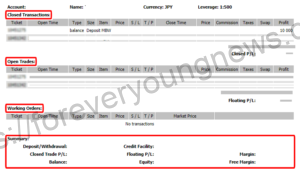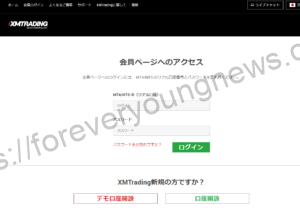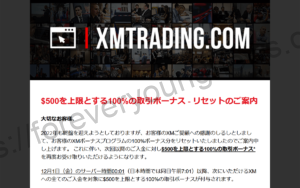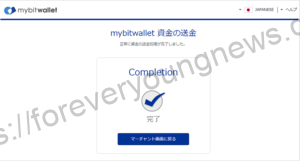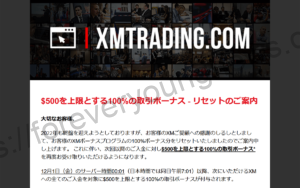この記事では、MacでXMのMT4が開けない時の解決方法について解説していきます。
XMは完全無料のデモ口座版があるので、リスクフリーでお試しできます。
また、XMは新規口座開設した方に30ドルの取引ボーナスをプレゼント中です!詳細は、以下の公式サイトからご確認くださいね。
MacでXMのMT4が開けない時の解決方法
アプリケーションの実行を許可する
アプリケーションが開けない時、Macの画面上にこのような警告が表示されるはずです。

こちらの警告が表示される場合、Macの設定でApple Store以外のアプリケーションを実行する権限がないためです。
Apple Store以外で公開されているアプリケーションについては、Appleが公式に確認を取ることができないため、デフォルトで実行しないように設定されています。
そのため、まずは設定そのものを変更する必要があります。
ステップ1:[システム環境設定]から[セキュリティとプライバシー]をクリックする
[システム環境設定]から[セキュリティとプライバシー]をクリックします。

ステップ2:左下の[錠前]アイコンをクリックする
左下の[錠前]アイコンをクリックします。

ステップ3:アプリケーションの実行を許可する
カギをクリックして、アプリケーションの実行許可で[App Storeと確認済みの開発元からのアプリケーションを許可]という項目をクリックします。

ステップ4:このまま開くをクリックする
開発元を確認できないため、仕様がブロックされましたと表示されるので構わず[このまま開く]をクリックして下さい。

ステップ5:[開く]をクリックする
[開く]クリックすればアプリ開くことができます。

画面が切り替わればインストールは完了です。

このままXMTradingのアカウントでログインすればFXをすることができます。
再度ダウンロードする
途中でインターネットに接続できなくなった場合や、インターネット環境が不安定な場合は、ダウンロードがうまくいかないことがあります。
ダウンロードがうまくいかないようであれば、ファイルを削除して、再度ダウンロードをお試しください。
XMのMT4ダウンロードについては、以下の記事をご覧ください。
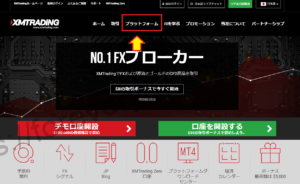
VPSの契約をする
VPS(Virtual Private Server)とは、仮想サーバーの一種で、各ユーザーに[ゲストOS]と呼ばれるパソコンを動かすのに必要な機能を提供し、MacユーザーでもWeb上でWindows OSを利用できるようにするものです。
Windowsが使えるプランを選択すれば、新たにWindowsのOSを購入する必要もないので、すぐにMT4を利用することができます。
XMで無料で使えるVPSの条件やスペックは下記の記事をご参照ください。
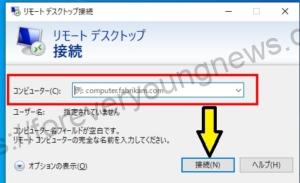
アプリがどうしても開けないならブラウザ版を利用する
どうしてもアプリを開くことができないけどMacで利用したいという方はMT4のWeb Trader(ブラウザバージョン)を利用してみてください。
こちらはアプリをダウンロードする必要がなく、ブラウザでMT4が利用できます。
ステップ1:ブラウザ版のMT4サイトにアクセスする

ステップ2:[MT4wedtrader]をクリックする
ブラウザ版のMT4サイトにアクセスし、[MT4wedtrader]をクリックします。

ステップ3:[MT4wedtrader]をクリックし、[MT4wedtraderへアクセス]を選択する

ログインIDとパスワードを入力し、ログインする
ログインIDとパスワードを入力し、ログインします。
XMの口座開設時に送られてくるメールに[MT4のID(XMの口座番号)]と[サーバー]が記載されています。また、メールには記載されていませんが、パスワードは口座登録の際に設定したパスワードです。

ログインすると、MT4が利用できるようになります。
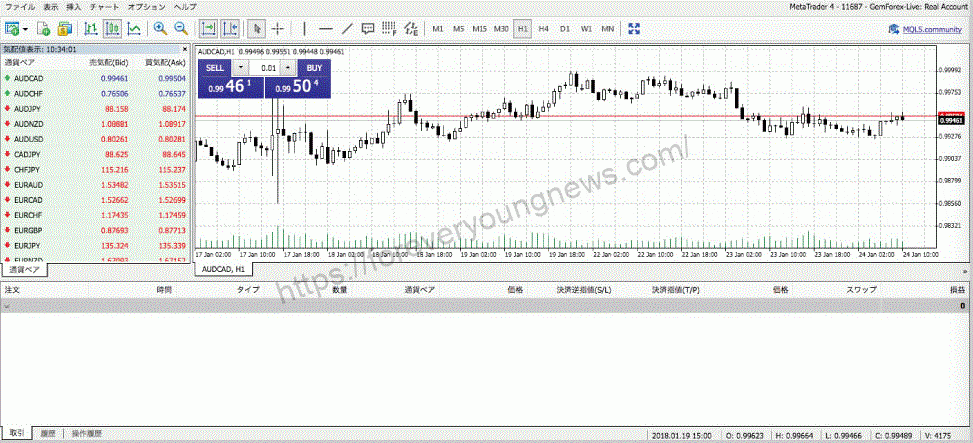
まとめ
この記事では、MacでXMのMT4が開けない時の解決方法について解説しました。
XMは完全無料のデモ口座版があるので、リスクフリーでお試しできます。
また、XMは新規口座開設した方に30ドルの取引ボーナスをプレゼント中です!詳細は、以下の公式サイトからご確認くださいね。